
[Résolu] Comment imprimer des messages WhatsApp à partir de WhatsApp Web, Android ou iPhone

« J’ai perdu ma mère en janvier, et lire ses messages WhatsApp peut m’apporter un peu de réconfort. J'ai vraiment peur de les perdre, surtout quand j'aurai un nouveau téléphone, et je me demande s'il y a un moyen de les imprimer. Existe-t-il un service spécial qui peut le faire ? Je vous remercie.
- Reddit.com
Il y a des moments où vous avez besoin d’imprimer des messages WhatsApp, soit pour fournir des preuves précieuses à des fins juridiques, soit pour chérir les beaux souvenirs pour toujours. Quelles que soient les raisons, est-il possible d’imprimer des messages WhatsApp ? Et comment imprimer des messages WhatsApp depuis Android ou iPhone ? Vous pouvez vous guider à travers ce guide.

Partie 1. Pouvez-vous imprimer des messages à partir de WhatsApp ?
Partie 2. Comment imprimer des messages WhatsApp sur iPhone
Partie 3. Comment imprimer des messages WhatsApp à partir d’Android
Oui. Vous pouvez imprimer des messages WhatsApp avec la fonction d'exportation de chat de WhatsApp, qui est simple et gratuite et ne nécessite pas de logiciel ou d'applications supplémentaires. En outre, il existe d’autres moyens possibles d’imprimer des messages WhatsApp, comme des captures d’écran, des applications tierces, etc.
Cette partie présentera les trois façons les plus efficaces d’imprimer des messages WhatsApp sur un iPhone. Si vous utilisez un iPhone, consultez ces méthodes.
WhatsApp Transfer est un outil pratique qui permet de sauvegarder, de transférer et d’imprimer des messages WhatsApp à partir de votre iPhone. Plus que cela, vous pouvez également vérifier directement les sauvegardes WhatsApp et sauvegarder et restaurer l’historique LINE / Kik / Viber / WeChat sur l’ordinateur.
Les points forts de WhatsApp Transfer :
Comment puis-je imprimer mes messages WhatsApp depuis mon iPhone ?
1. Sauvegardez les messages WhatsApp de votre iPhone sur l’ordinateur.
Installez et exécutez WhatsApp Transfer sur votre ordinateur. Ensuite, cliquez sur Transfert WhatsApp > WhatsApp > Sauvegarder les messages WhatsApp et connectez votre iPhone à l’ordinateur.

Une fois connecté, le processus de sauvegarde démarrera automatiquement. Veuillez patienter jusqu’à ce que le processus soit terminé.

2. Affichez la sauvegarde WhatsApp.
Une fois la sauvegarde terminée, appuyez sur le bouton Afficher pour vérifier le fichier de sauvegarde.

S’il y a plus d’un fichier de sauvegarde, cliquez sur le bouton Afficher à côté du fichier de sauvegarde que vous souhaitez afficher.

3. Imprimez les messages WhatsApp au format PDF.
Cliquez sur WhatsApp dans le panneau de gauche, sélectionnez le nom d’un contact au milieu et cochez les messages que vous souhaitez imprimer. Ensuite, cliquez sur le bouton Imprimer à côté de la barre de recherche, prévisualisez la page et réinitialisez les paramètres d’impression. Plus tard, assurez-vous que votre ordinateur est connecté à une imprimante et imprimez les messages WhatsApp au format PDF.

Pour aller plus loin :
Comment restaurer l’historique WhatsApp d’iCloud vers Android ?
Comment imprimer des messages texte à partir d’Android ? (Effacer les étapes)
Vous pouvez également exporter les messages WhatsApp de votre iPhone vers Google Drive avant de les imprimer sur votre ordinateur.
Comment imprimer les messages WhatsApp via Google Drive ?
1. Lancez WhatsApp sur votre iPhone et cliquez sur l’icône d’engrenage en bas.
2. Cliquez sur Chats > Exporter le chat > sélectionnez le chat que vous souhaitez exporter et définissez si vous souhaitez inclure ou non les médias. Ensuite, il commencera à exporter les discussions WhatsApp.
3. Lorsque le processus d’exportation est terminé, il vous sera demandé de le partager. Choisissez Google Drive parmi les options et sélectionnez le compte Gmail souhaité avec lequel partager des messages WhatsApp.
4. Rendez-vous sur drive.google.com à partir d’un navigateur d’ordinateur et connectez-vous avec le même compte Gmail que celui que vous utilisez pour partager WhatsApp.
5. Appuyez sur Mon Drive > sélectionnez le chat WhatsApp > ouvrez le chat > appuyez sur le bouton Imprimante en haut > configurez les paramètres d’impression > cliquez sur Imprimer.
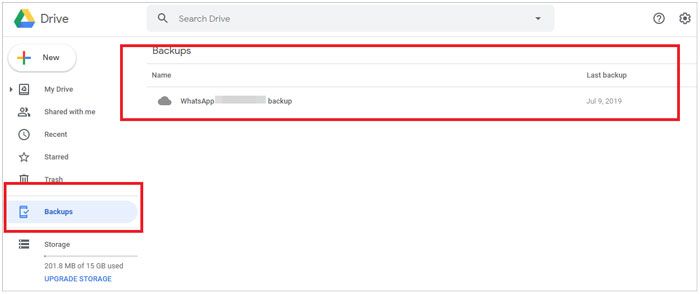
Pour en savoir plus: Si nécessaire, vous pouvez suivre ce tutoriel pour transférer des photos de messages d’un appareil iOS vers un ordinateur.
Si vous n’imprimez que plusieurs messages WhatsApp, vous pouvez en faire une capture d’écran et les imprimer rapidement. Sinon, il est fastidieux et frustrant de prendre des captures d’écran d’une grande quantité de messages WhatsApp.
Comment obtenir une impression des messages WhatsApp via des captures d’écran ?
1. Exécutez WhatsApp sur votre iPhone et choisissez les messages que vous souhaitez imprimer.
2. Appuyez simultanément sur les boutons Accueil + Marche/Veille (iPhone 6/6 Plus/7/7 Plus/8/8 Plus) ou sur les boutons latéraux + Augmentation du volume (iPhone X et modèles ultérieurs) et maintenez-les enfoncés simultanément (iPhone X et modèles ultérieurs) pour prendre une capture d’écran.
3. Cliquez sur la vignette de la capture d’écran dans le coin inférieur gauche ou ouvrez l’application Photos pour choisir la capture d’écran.
4. Cliquez sur le bouton flèche vers le haut > Imprimer pour imprimer la capture d’écran directement si votre iPhone est connecté à une imprimante. Vous pouvez également envoyer la capture d’écran à votre ordinateur par e-mail et l’imprimer sur votre ordinateur.
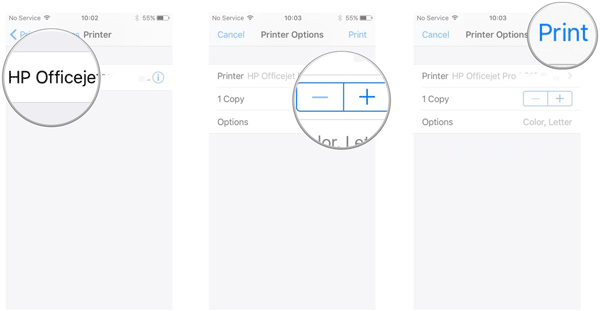
À lire aussi : Vous cherchez un moyen de récupérer des fichiers PDF supprimés de WhatsApp ? Voici 4 moyens efficaces pour votre référence.
Vous trouverez ci-dessous deux façons pratiques d’imprimer des messages WhatsApp sur un téléphone Android. Reportez-vous aux solutions suivantes si vous utilisez un appareil Android.
L’utilisation de Google Drive pour imprimer des messages WhatsApp sur Android et iPhone est presque la même. Cependant, il existe quelques petites distinctions spécifiques dans l’interface.
Voyons comment imprimer à partir de WhatsApp sur les appareils Android.
1. Ouvrez WhatsApp sur votre téléphone Android, parcourez le fil de discussion et sélectionnez la conversation que vous souhaitez imprimer.
2. Cliquez sur les trois points verticaux dans le coin supérieur droit > Plus > Exporter le chat > choisissez Sans média dans la fenêtre contextuelle pour exporter les messages sous forme de fichier .txt typique.
3. Sélectionnez Google Drive sur l’écran de partage rapide, confirmez votre compte Gmail, puis appuyez sur Enregistrer.
4. Ouvrez drive.google.com sur votre PC et connectez-vous avec le même compte Gmail.
5. Recherchez et ouvrez le fichier .txt sous Mon lecteur et cliquez sur le bouton Imprimer en haut pour l’imprimer immédiatement.

Pour en savoir plus :
Comment récupérer des contacts WhatsApp supprimés sur Android ? [Guide complet]
Samsung Smart Switch transfère-t-il les messages WhatsApp ?
Vous pouvez également enregistrer des messages WhatsApp sur votre compte de messagerie pour imprimer la copie sur l’ordinateur.
Comment puis-je imprimer des messages WhatsApp par e-mail ?
1. Ouvrez WhatsApp sur votre appareil Android et choisissez la conversation que vous souhaitez imprimer.
2. Cliquez sur les trois points verticaux dans le coin supérieur droit > Plus > Exporter le chat > sans média > Mail.
3. Remplissez les détails du compte de messagerie et envoyez-vous l’e-mail.
4. Connectez-vous à votre compte de messagerie et à votre mot de passe sur votre ordinateur et téléchargez le fichier .txt sur votre bureau.
5. Ouvrez le fichier .txt avec le Bloc-notes et supprimez les messages dont vous n'avez pas besoin.
6. Appuyez simultanément sur les touches de raccourci Ctrl + P et maintenez-les enfoncées pour imprimer le fichier à partir de votre PC.

Ce guide explique comment imprimer des messages WhatsApp à partir de votre iPhone ou Android pour répondre aux demandes des différents utilisateurs. Vous pouvez choisir votre méthode préférée en conséquence.
De plus, il n’est pas difficile de constater que les applications tierces comme WhatsApp Transfer sont beaucoup plus conviviales et pratiques que les options par défaut. Vous pouvez sauvegarder tous les messages WhatsApp sur l’ordinateur pour éviter la perte de données et imprimer de manière sélective les discussions nécessaires, ce qui fait d’une pierre deux coups. Alors, pourquoi ne pas l’essayer ?
Articles connexes :
Comment imprimer des messages texte à partir d’un iPhone/Android pour le tribunal ?
Moyen ultime d’extraire des messages texte de la sauvegarde de l’iPhone (dernier tutoriel)
Comment rechercher des messages texte sur iPhone de six manières sans tracas ?
9 façons simples d’exporter des messages texte de l’iPhone au PDF (étape par étape)
Le moyen ultime d’exporter des messages texte d’Android vers PDF (plus récent)

 Transfert iOS
Transfert iOS
 [Résolu] Comment imprimer des messages WhatsApp à partir de WhatsApp Web, Android ou iPhone
[Résolu] Comment imprimer des messages WhatsApp à partir de WhatsApp Web, Android ou iPhone





